Explay PN-990: инструкция
Характеристики, спецификации
Инструкция к Gps Навигатору Explay PN-990
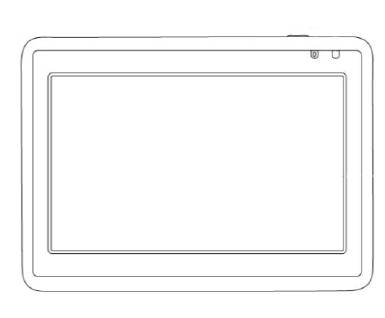
EXPLAY
GPS-навигатор PN-990 GPRS
Инструкция по эксплуатации

Содержание
1. Общая информация
2
1.1 Общие рекомендации
2
1.2 Рекомендации по безопасности
3
1.3 Часто задаваемые вопросы
3
2. Краткое описание
5
2.1 Описание возможностей
5
2.2 Аксессуары
5
2.3 Описание
6
3. Основные операции
7
3.1 Батарея и зарядка
7
3.1.1 Питание навигатора
7
3.1.2 Зарядное устройство
7
3.1.3 Автомобильное зарядное устройство
7
3.2.1 Кнопка включения/выключения
7
3.2.3 Автомобильный держатель для навигатора
8
3.2.4 Карта памяти SD/MMC
8
4. Работа с устройством
8
4.1 Навигация
8
4.1.1 Мульти-карты для навигации
8
4.1.2 Особенности навигации
9
4.1.3 Использование навигации
4.1.4 GPRS
8
9
4.2 Bluetooth
10
4.2.1 Установление Bluetooth связи между устройствами
10
4.2.2 Функция звонка
11
4.2.3 Журнал звонков
12
4.2.4 Вызов последнего набранного номера
12
4.2.5 Пароль
12
4.2.6 Соединения Bluetooth
12
4.3. GPS инфо
13
4.4 Браузер
14
4.5 Плейер
16
4.5.1 Музыка
16
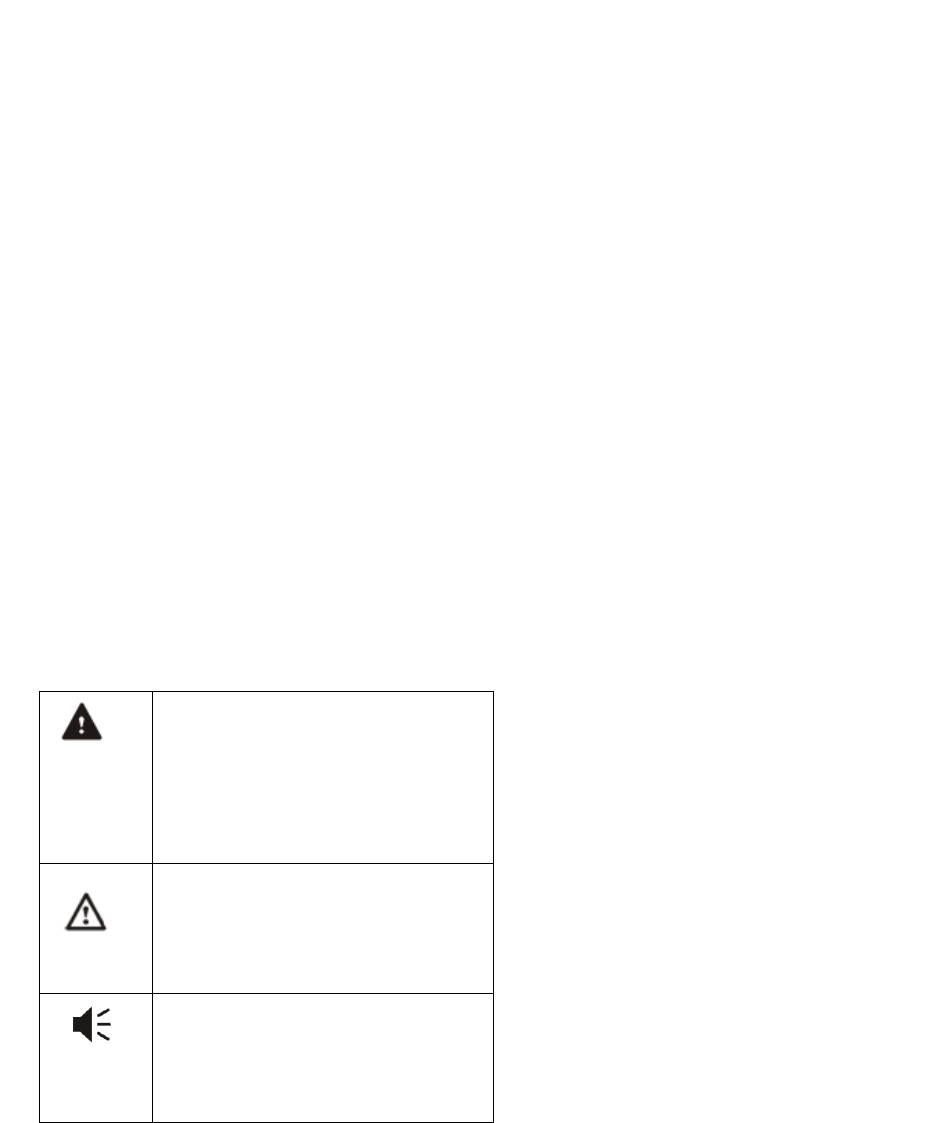
4.5.2 Видео
17
4.6 Настройка системы
19
5. Доступ к внутреннему содержанию устройства
20
6. Спецификация устройства
21
7. Возможные неисправности и методы их устранения
22
1. Общая информация
В навигационной системе использованы самые последние навигационные
технологии и детализированные карты. Это позволит очень просто добираться до
нужного места. Чтобы полностью использовать возможности устройства, пожалуйста,
прочтите инструкцию прежде, чем приступить к использованию.
Обозначения
Пользователь должен следовать
указанной информации в случае
возникновения угрозы личной
безопасности.
Пользователь должен следовать
указанной информации в случае
повреждения данного устройства
Информация для осведомления
пользователя
Глобальная Система Позиционирования (GPS) была разработана и внедрена в США.
Эта система позволяет принимать спутниковые сигналы от Глобальной Системы
Ориентирования. С помощью этих сигналов система позволяет установить текущее
местоположение и найти требуемое место назначения. Навигационная система
показывает путь на карте и сопровождает его голосовыми инструкциями. Когда Вы
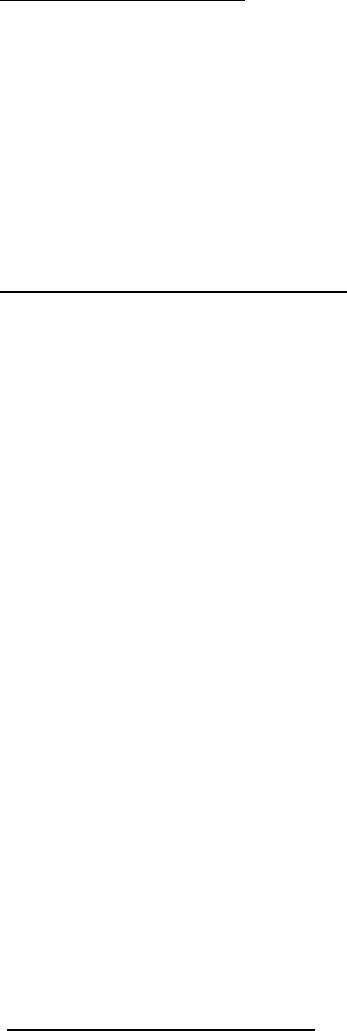
находитесь на перекрестке или рядом с поворотом, устройство укажет Вам
дальнейшие действия.
1.1Общие рекомендации
1. Во время вождения Вы должны соблюдать все правила дорожного движения.
2. Т.к. устройство отвлекает внимание водителя, во избежание несчастного
случая не нужно настраивать устройство во время вождения.
3. Т.к. информация на картах со временем устаревает, рекомендуется обновлять
карты время от времени.
1.2 Рекомендации по безопасности
Чтобы избежать различного рода проблем, пожалуйста, прочтите нижеследующие
рекомендации:
1. Прочитайте инструкцию
2. Содержите инструкцию в нормальных условиях, т.к. возможно, что в дальнейшем
она может понадобиться
3. Следуйте действиям, изложенным в инструкции
4. Не используйте аксессуары другого производителя
5. Не храните устройство вблизи источников влажности или повышенной
температуры.
6. Для чистки устройства используйте сухую мягкую ткань. Не используйте
химических растворителей, которые могут повредить пластиковые детали.
7. В случае повреждения шнура питания или попадания жидкости в устройство,
немедленно отключите устройство от сети.
8. Избегайте попадания влаги на экран.
1.3 Часто задаваемые вопросы
1. Влияют ли погодные условия на работу GPS-Навигатора?
Да, облачность может оказывать влияние на сигналы, принимаемые Навигатором.
2. Какие факторы могут оказывать влияние на сигналы GPS?
1) Точность GPS сигнала контролируется Министерством Обороны США, и в целях
обеспечения безопасности сигнал может ослабевать в местах расположения
военных баз.
2) Погодные факторы также могут стать причиной нестабильной работы.
3) Электромагнитные волны и сильное магнитное поле.
4) В зданиях и под металлическими перекрытиями сигнал может ослабевать.
3. Сколько времени нужно навигатору, чтобы определить местоположение после
включения?
1-5 минут.
4.Сколько времени навигатор может работать без подзарядки?
Без подзарядки навигатор может работать 3-4 часа при уровне звука и яркости 50%.
Время зарядки – 3-3,5 часа в режиме ожидания. Устройство может заряжаться в
режиме работы, но в этом случае время зарядки будет больше. Во время зарядки
устройство может нагреваться. Это нормально.
5. Какими преимуществами обладает данный навигатор?
Навигатор обладает следующими преимуществами:
- Прост в использовании
- Работа на базе Windows CE
- Поддержка файлов форматов МР3/МР4 и картинок
- Поддержка карт форматов SD/MMC
- Экран отображает 65000 цветов
- Возможность приема пробок с помощью встроенного модуля GPRS
6. Сколько спутников обычно принимает навигатор?
Обычно навигатор принимает сигналы от 8 до 12 спутников.
7.Иногда WMA файлы не воспроизводятся. Почему?
Пожалуйста, убедитесь, что музыка была приобретена законно. WMA файлы
защищены авторскими правами. Для воспроизведения они должны быть
раскодированы с помощью специального программного обеспечения.
8. Как избежать повреждения устройства в момент заведения автомобиля?
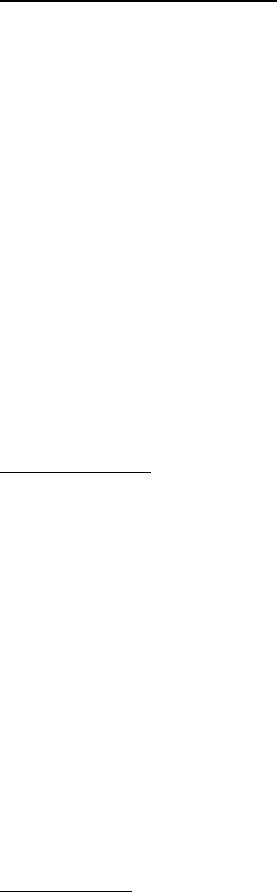
Настоятельно рекомендуется отключать устройство от прикуривателя перед тем,
как завести автомобиль. Подключите навигатор к прикуривателю после того, как
автомобиль будет заведен.
9. Навигатор нормально работает в машине, но если выйти из машины и нести его
в руках, ему требуется больше времени, чтобы поймать спутник. Почему?
Принимающая антенна находится на задней части навигатора, поэтому, когда
навигатор находится в машине и закреплен с помощью держателя, то спутники
ловятся хорошо. Если навигатор держать в руках, то антенна будет направлена в
землю. Кроме того, сигнал может блокироваться пальцами
2. Краткое описание
2.1 Описание возможностей
- GPS навигация
-Поддержка видеоформатов: MPG, AVI, WMV, MP4, 3GP
-Поддержка аудиоформатов: WMA, MP3, WAV
-Поддержка фотоформатов: JPEG, BMP, GIF, PNG
-Функция электронной книги: поддержка формата TXT
-Встроенный динамик
- Поддержка карт форматов SD/MMC
-Возможность подключения к ПК для передачи данных
2.2 Аксессуары
Пожалуйста, убедитесь, что все находится в комплекте:
- Навигатор
- Зарядное устройство
- Автомобильное зарядное устройство
- USB кабель
- Автомобильный держатель для навигатора
- Инструкция по эксплуатации
2.3 Описание
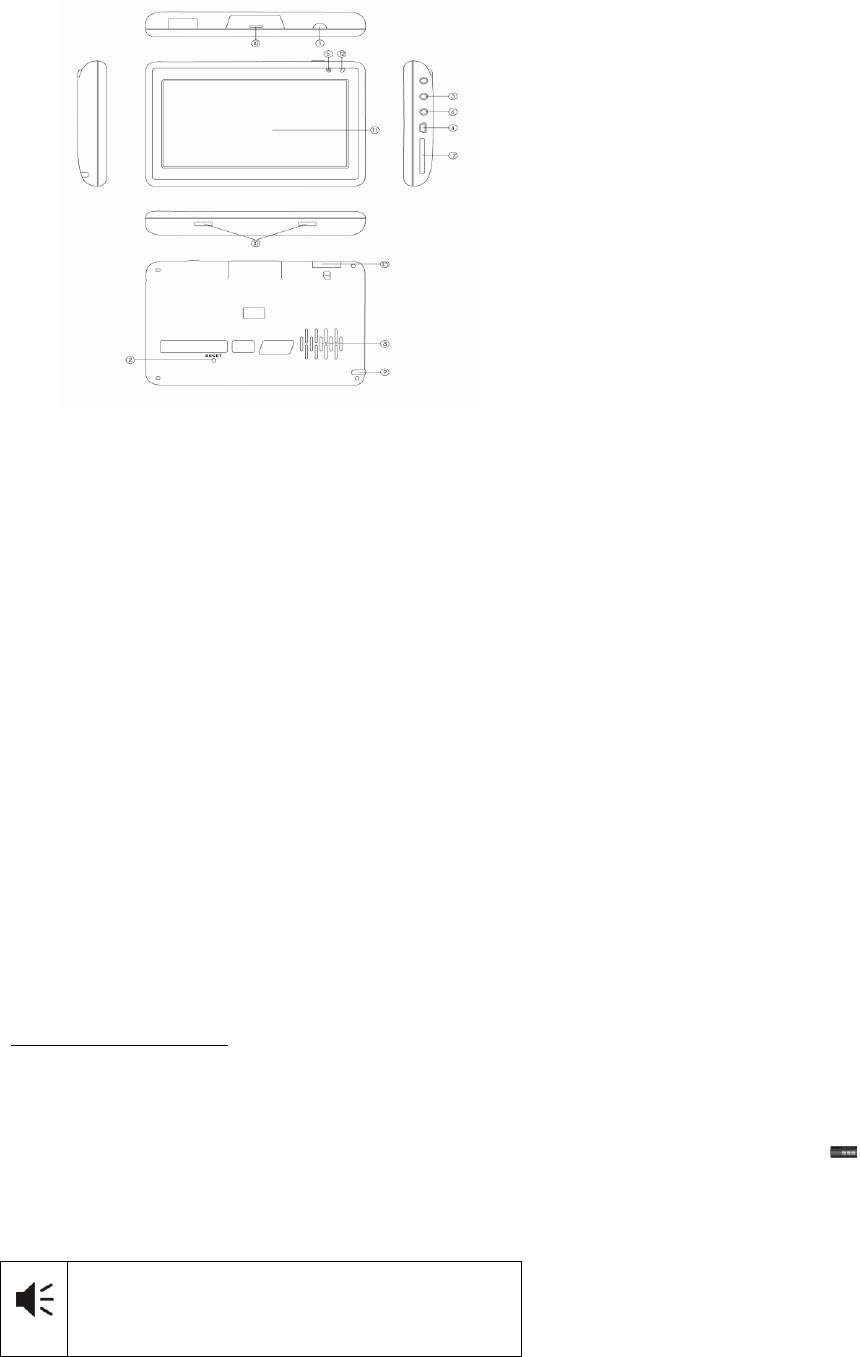
1. Кнопка включения/выключения
2. Кнопка перезагрузки устройства. С помощью нее можно перезагрузить систему.
3. TMC порт.
4. Mini-USB порт. Используется для обмена данными с компьютером и для
зарядки устройства
5. Индикатор заряда. Красный цвет индикатора показывает, что устройство
заряжается, зеленый цвет – полностью заряжено.
6. Порт для наушников.
7. Слот для карт памяти формата SD.
8. Динамик
9. Стилус. Используется для ввода букв и цифр.
10. Крепление для держателя
11. Экран
12. Микрофон. Для использования функции Bluetooth гарнитуры.
13. Слот для SIM карты.
3. Основные операции.
3.1 Батарея и зарядка
3.1.1 Питание навигатора
Навигатор может питаться от двух источников: от батареи и внешнего источника. Если
навигатор не подключен к внешнему источнику, питание идет от батареи. Иконка в
правом верхнем углу показывает уровень заряда батареи. Когда навигатор подключен к
внешнему источнику питания, питание идет от него.
В нормальных условиях устройство может
работать до 3,5 часов после того, как
батарея будет полностью заряжена. Время
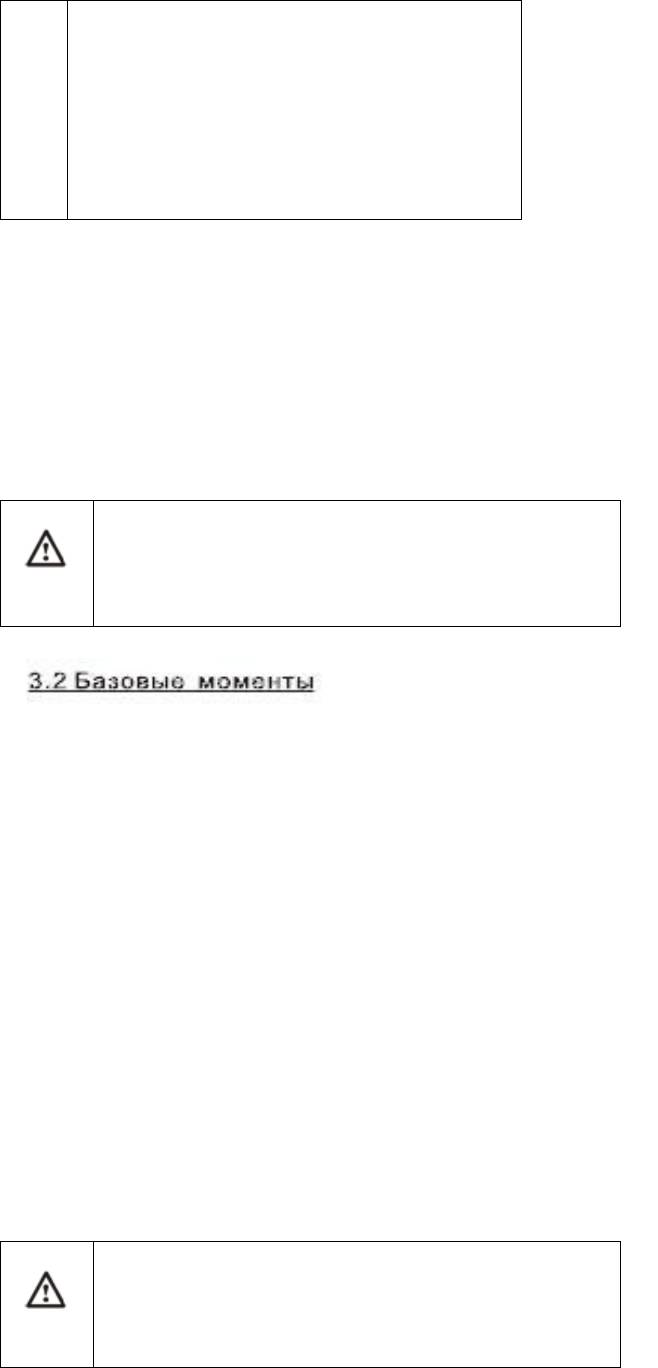
работы от батареи зависит от того, каким
образом используется устройство.
Некоторые функции, потребляющие
большое количество энергии
(воспроизведение аудио/видео файлов или
яркая подсветка), существенно сокращают
работу устройства.
3.1.2 Зарядное устройство
Перед тем, как первый раз использовать навигатор, зарядите его с помощью зарядного
устройства.
3.1.3 Автомобильное зарядное устройство
Для зарядки навигатора подключите к нему автомобильное зарядное устройство и
вставьте в прикуриватель автомобиля.
Вставлять зарядное устройство в прикуриватель
нужно только после того, как машина будет
заведена, иначе навигатор можно повредить
внезапным включением зажигания.
3.2.1 Кнопка включения/выключения
Чтобы включить навигатор, нажмите кнопку включения/выключения и удерживайте ее
несколько секунд.
Чтобы выключить навигатор, нажмите кнопку включения/выключения и удерживайте ее
несколько секунд..
3.2.2 Кнопка перезагрузки
Нажмите кнопку отключения устройства, чтобы перезапустить систему. Воспользуйтесь
кнопкой отключения устройства в следующих случаях:
1. Переключение между иконками происходит слишком медленно
2. Система не реагирует во время нажатия на иконки
3. Кнопка включения/выключения не работает
3.2.3 Автомобильный держатель для навигатора
Держатель нужно прикрепить к стеклу автомобиля.
Аккуратно установите держатель для навигатора.
Не закрывайте обзор, не крепите в месте, где
должна разворачиваться воздушная подушка.
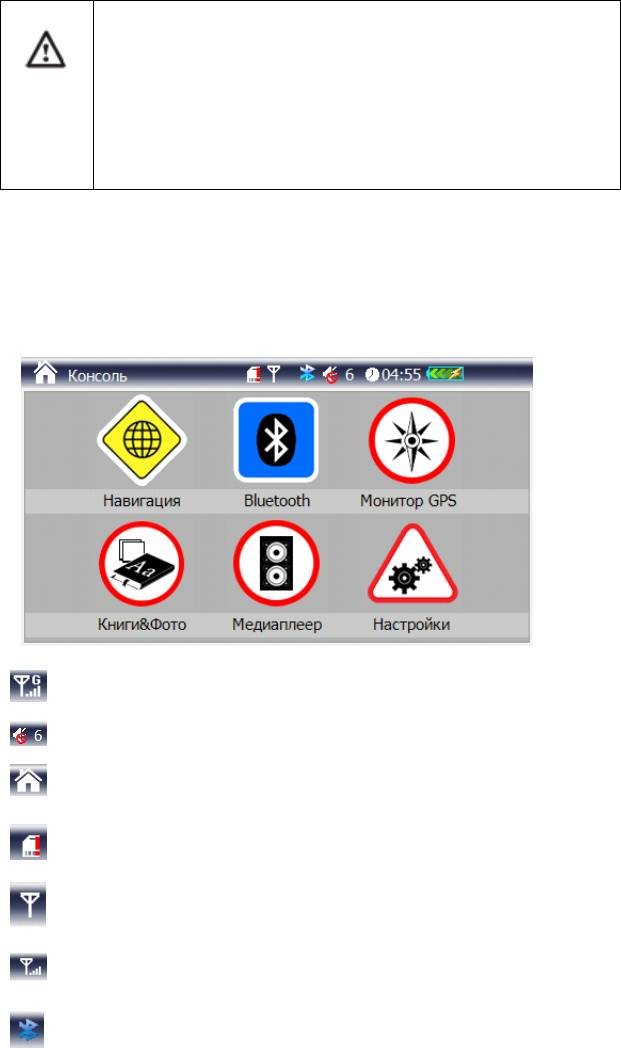
3.2.4 Карта памяти SD/MMC
Если Вы вставили в навигатор карту памяти и подключили устройство к компьютеру
с помощью USB кабеля, то компьютер покажет две новые иконки: первая иконка –
это встроенная память устройства, вторая – карта памяти. Если карта памяти не
вставлена, компьютер отобразит только одну иконку.
1. Пожалуйста, не удаляйте и не исправляйте
информацию во внутренней памяти устройства, т.к.
это может привести к тому, что некоторые функции
перестанут работать. 2. Когда навигатор подключен
к компьютеру с помощью кабеля, некоторые
функции могут не работать.
4. Работа с устройством
Устройство поддерживает функции навигатора, воспроизведения
аудио/видеофайлов, Bluetooth, воспроизведения текстовых файлов, просмотра
фотографий и настройки системы. Главное меню выглядит так:
Индикатор интернет соединения
Индикатор громкости
Иконка основного меню
Нет SIM карты
Нет связи
Нет интернет соединения
Индикатор Bluetooth связи. Серый цвет- нет соединения. Синий- есть соединение.
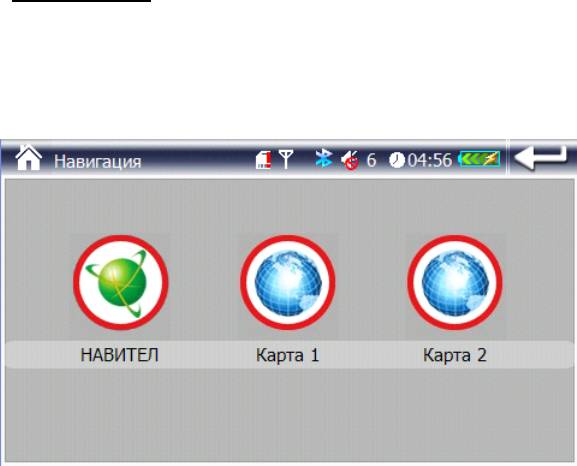
4.1 Навигация
4.1.1 Мульти-карты для навигации
Помимо карт Nаvitel , можно в навигаторе можно использовать другие карты i-Go и
Cityguide.
Пример: Вы загружаете на SD карту дополнительные программы, прописывая для
них пути.
Для IGO: “\SDMMC\MobileNavigator\MobileNavigator.exe"
Для Cityguide: "SDMMC\CityGuide\CityGuideCE.exe"
Для выбора интересующей Вас карты кликните по иконке:
Для Nаvitel, кликните по иконке Nаvitel
Для IGO , кликните по иконке Карта 1
Для Cityguide, кликните по иконке Карта 2.
Если Вы хотите использовать карту которая не является одной из вышеприведенных,
то при загрузке карты в навигатор ,для дальнейшего использования ее, Вам нужно
переименовать ее в одну из вышеуказанных (в Igo или Cityguide), как показано в
примере ( см. выше)
4.1.2 Особенности навигации
Устройство использует навигационную систему, позволяющую точно определить
местоположение на электронной карте. Система автоматически просчитает
маршрут после того, как пользователь укажет пункт назначения. Маршрут,
указанный на карте также будет сопровождаться голосовыми подсказками.
4.1.3 Использование навигации
Пожалуйста, прочтите инструкцию по эксплуатации навигационного программного
обеспечения.
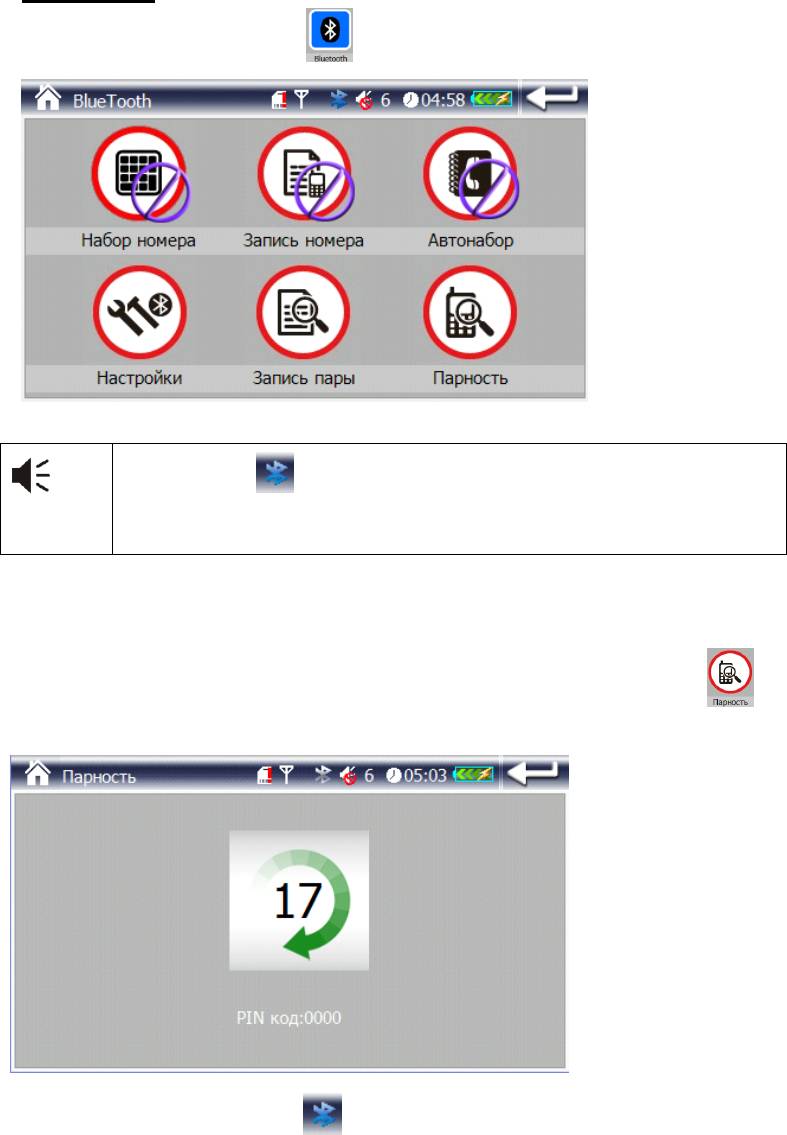
4.2 Bluetooth
Кликните по иконке Bluetooth , чтобы войти в раздел.
Если иконка серая, то нет соединения. Если иконка синего
цвета- соединение есть.
4.2.1 Bluetooth соединение
Перед тем, как использовать функцию Bluetooth, нужно установить связь
между навигатором и мобильным телефоном. Кликните по иконке
для установление связи. При соединении должно появиться окно
После соединения иконка должна загореться синим цветом. Соединение
может выполняться около 60 сек.
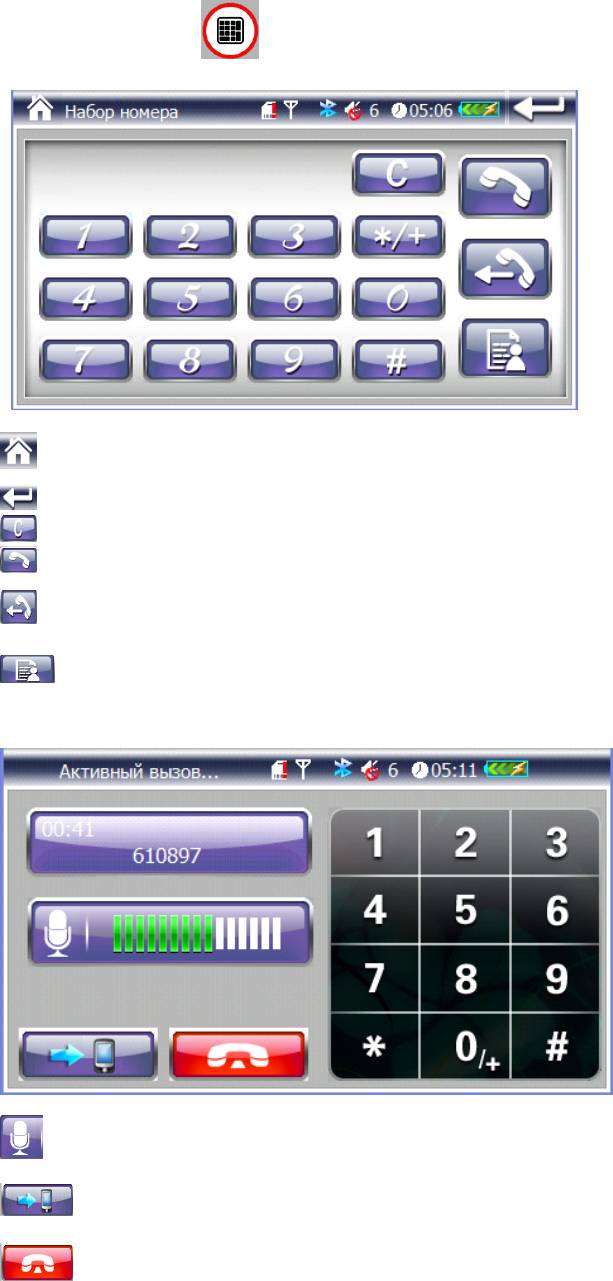
4.2.2 Функция звонка
Кликните по иконке , чтобы воспользоваться функцией звонка.
Быстрый возврат к основному меню
Нажмите чтобы войти в предыдущее меню
Удалить набираемый номер
Сделать вызов
Повторный набор последнего набранного номера
Список вызовов
Номер абонента будет показан:
Выключить микрофон
Изменить громкость на микрофоне
Нажмите чтобы завершить разговор
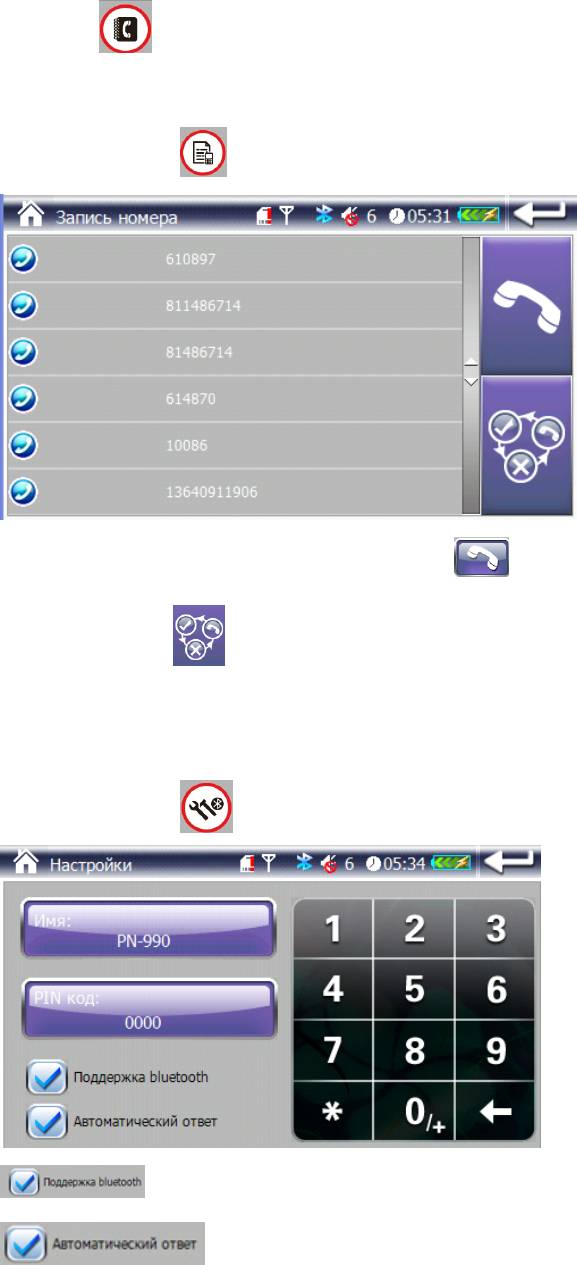
4.2.3. Повторный набор номера
Нажмите для повтора вызова последнего набранного номера.
4.2.4. Запись номера
Нажмите иконку чтобы войти в меню записи номера абонента
Выберите нужный номер и нажмите иконку
Нажмите иконку чтобы выбрать интересующий список вызов ( набранные ,
входящие , пропущенные)
4.2.5 Настройки
Нажмите иконку для настройки Bluetooth. Вы можете поменять PIN код .
Выберите эту функцию для постоянной поддержке Bluetooth.
Выберите, чтобы получать автоматически входящий звонок
после 10 сек
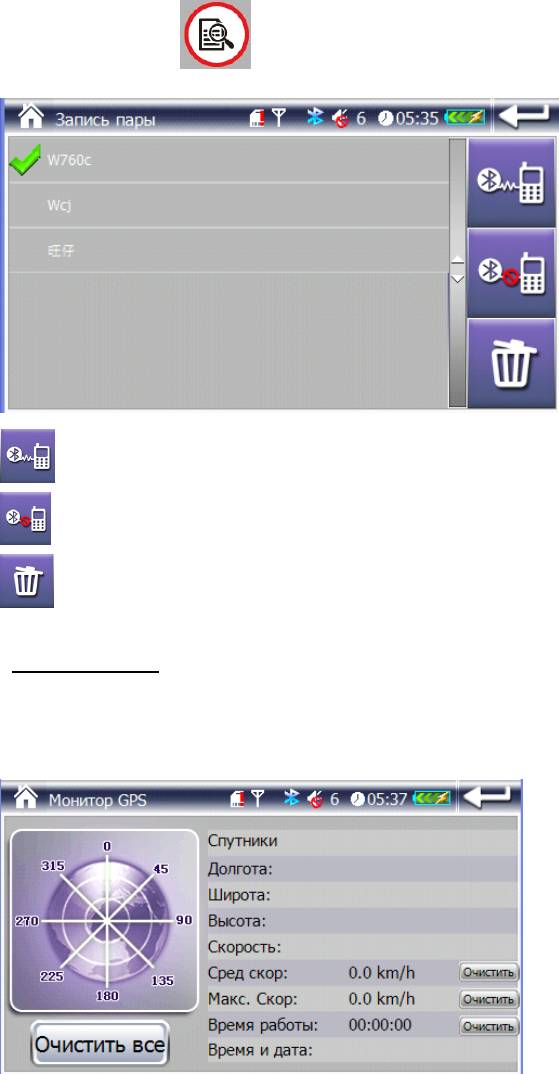
4.2.6. Запись пары
Нажмите иконку для того чтобы войти в раздел
Подключить выбранное соединение с телефоном
Выключить выбранное соединение с телефоном
Разорвать соединение и удалить пару
4.3 GPS инфо.
Кликните иконку GPSинфо, чтобы войти в раздел и Вы увидите следующий
интерфейс:
1.Спутники: показывает текущее количество сигналов.
2.Долгота: показывает текущую долготу(в отсутствии сигнала информация будет
исчезать автоматически)
3.Широта: показывает текущую широту (в отсутствии сигнала информация будет
исчезать автоматически)
4. Высота: показывает текущую высоту над уровнем моря (в отсутствии сигнала
информация будет исчезать автоматически)
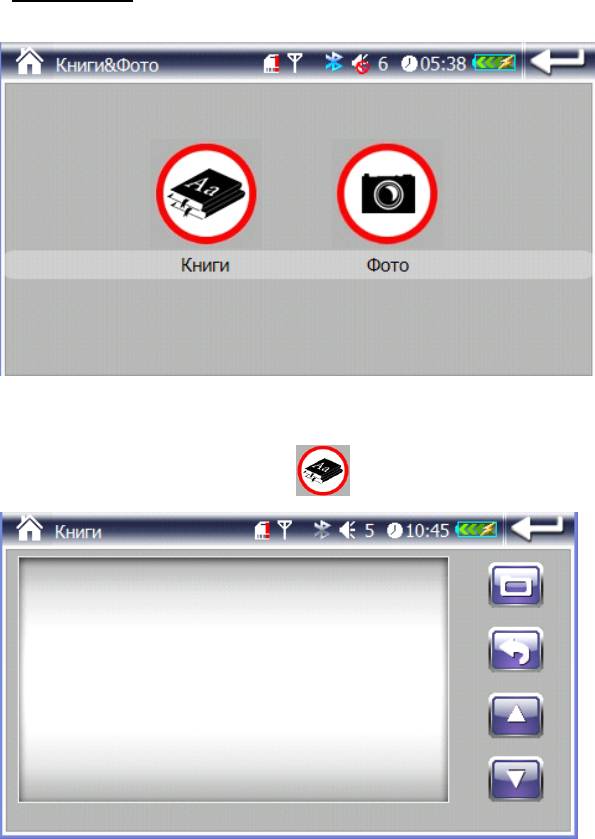
5.Скорость: показывает текущую скорость перемещения ( обновляется каждую
секунду) (в отсутствии сигнала информация будет исчезать автоматически)
6.Средняя скорость: (средняя скорость + предыдущая суммированная
скорость)/общее время. (обновляется каждую секунду) (в отсутствии сигнала
информация будет исчезать автоматически)
7.Максимальная скорость: фиксируется максимальная скорость. Данные
обновляются, как только достигается новый максимум.(Нажмите кнопку Очистить,
чтобы сбросить показания)
8.Время работы: отсчет начинается с момента захода в данный раздел.(Нажмите
кнопку Очистить, чтобы сбросить все показания)
9.Время и дата: показывает текущие время и дату(в отсутствии сигнала
информация будет исчезать автоматически)
10.Нажмите Очистить все, чтобы удалить показания 5-8
4.4 Браузер
Кликните Браузер, чтобы войти в раздел и выбрать подраздел Книги или Фото.
4.4.1 Книга
Кликните по иконке чтобы войти в раздел Книга
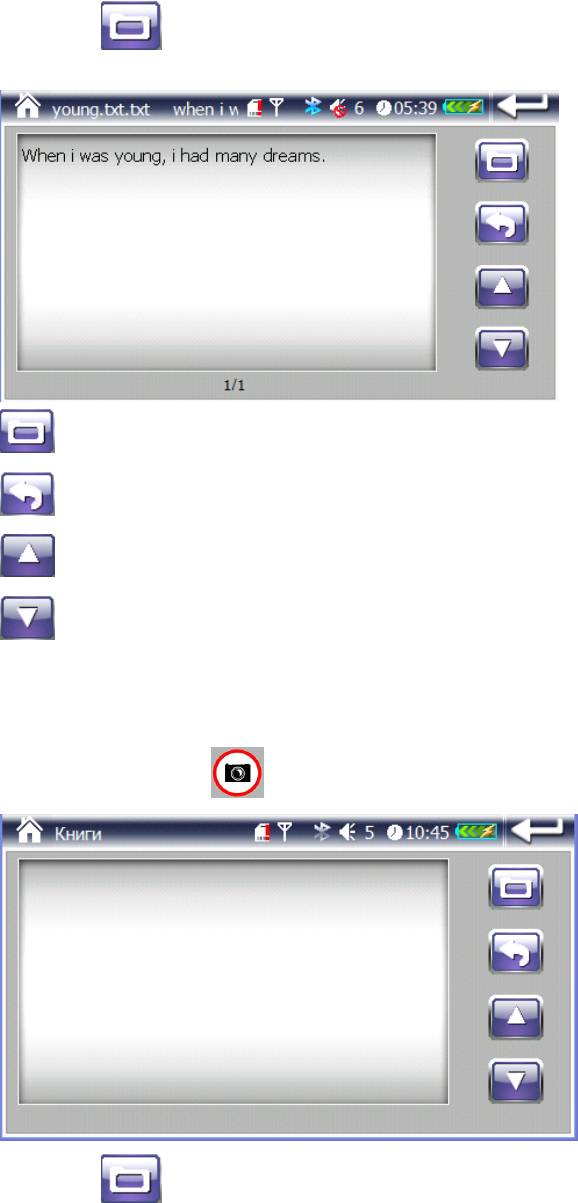
Кликните и выберите диск, на котором записан текстовый файл.
Открыть текстовый файл
Нажмите для выбора нужной страницы текстового файла.
Предыдущая страница
Следующая страница
4.4.2 Фото
Кликните по иконке чтобы войти в раздел
Кликните и выберите диск на котором хранятся изображения:
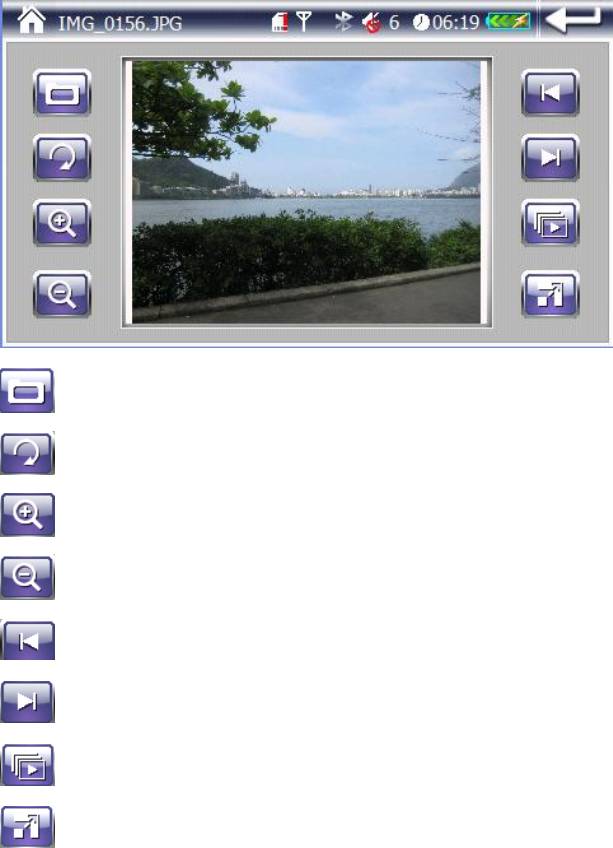
Открыть картинку
Поворачивает картинку на 90 градусов по часовой стрелке
Увеличить текущую картинку
Уменьшить текущую картинку
Переход к предыдущей картинке
Переход к следующей картинке
Показ слайд шоу
На весь экран
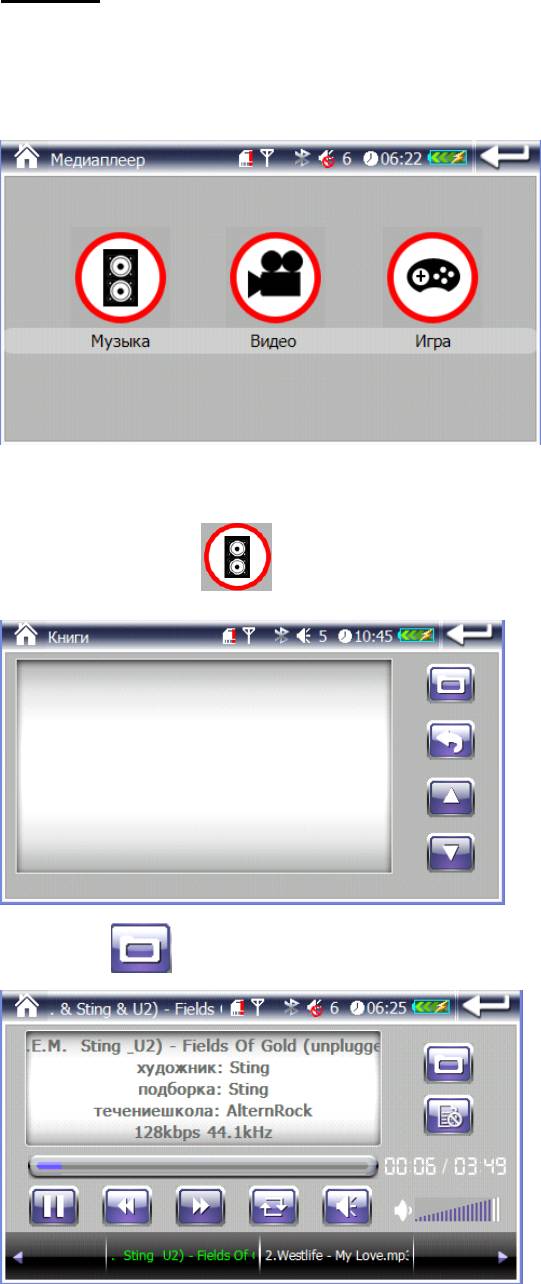
4.5 Плеер
Кликните Плейер, чтобы войти в раздел и выбрать .Подраздел Музыка , Видео или
Игры:
4.5.1 Музыка
Кликните по иконке чтобы войти в раздел:
Кликните и выберите диск на котором содержаться музыкальные файлы
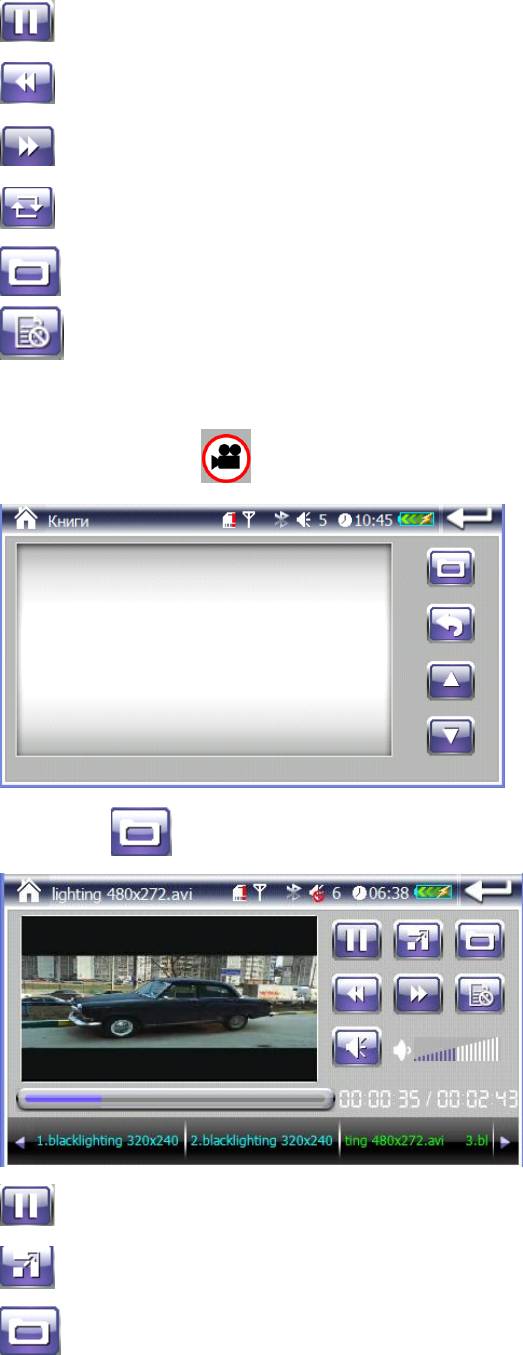
Пауза/Воспроизведение файла
Воспроизведение предыдущей песни
Воспроизведение следующей песни
Режим воспроизведения
Добавить музыку с плейлист
Удалить музыку из плейлиста
4.5.2 Видео
Кликните по иконке чтобы войти в раздел
Кликните и выберите диск на котором содержаться видео файлы
Пауза/Воспроизведение файла
На весь экран
Добавить видео в плейлист
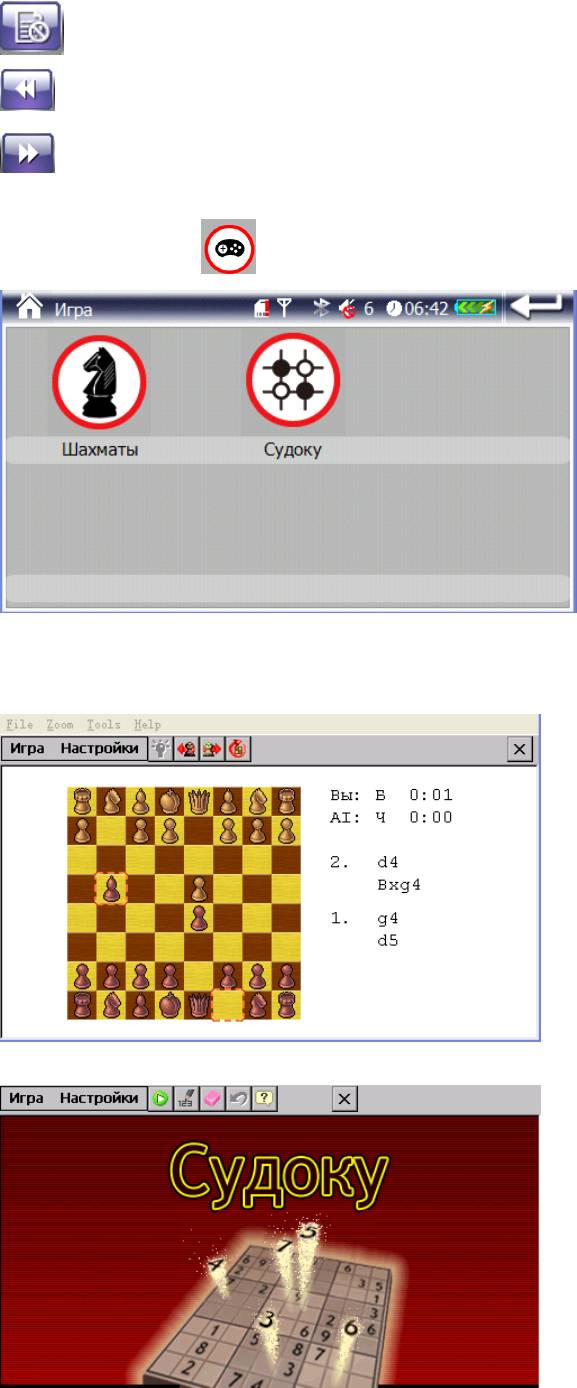
Удалить видео из плейлиста
Перемотка назад
Перемотка вперед
4.5.3 Игры
Кликните по иконке чтобы войти в раздел
4.5.3.1 Кликните по иконке Шахматы, чтобы войти в игру
4.5.3.2 Кликните по иконке Судоку, чтобы войти в игру
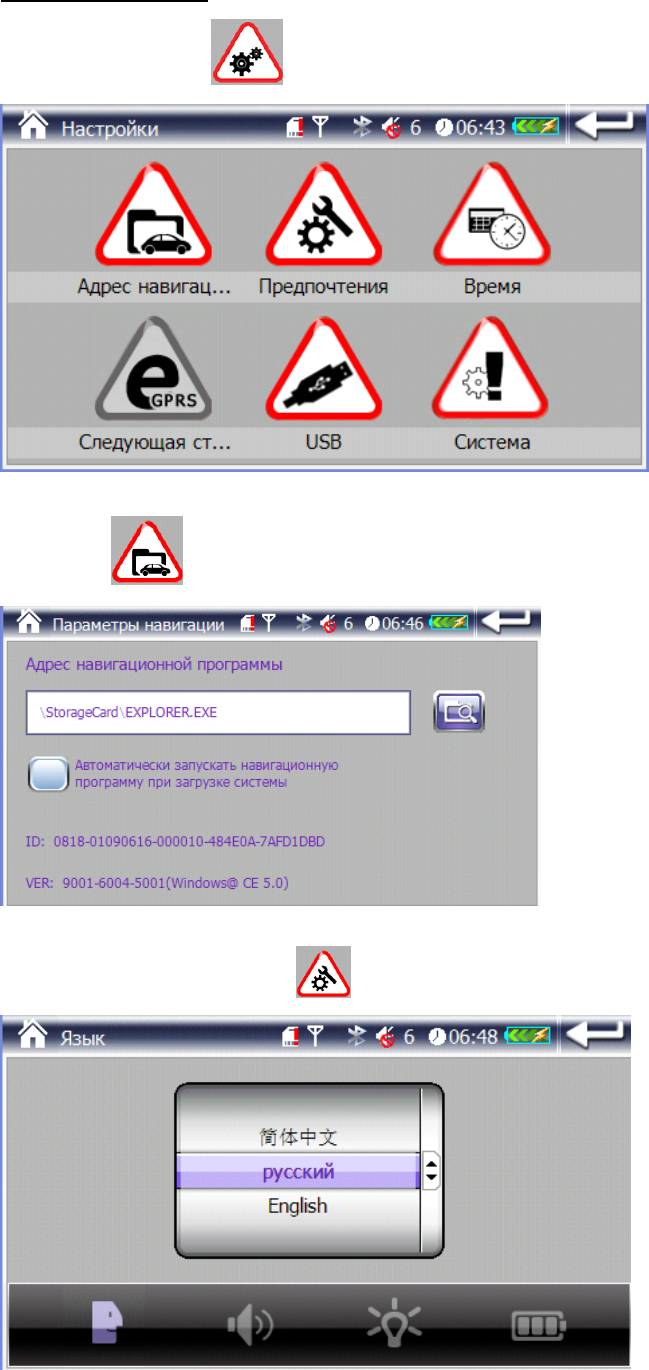
4.6 Настройка системы
Кликните по иконке чтобы войти в раздел
4.6.1 Адрес навигации
Кликните для того чтобы увидеть адрес навигационной программы
4.6.2 Предпочтения
Кликните по иконке для входа в данный раздел
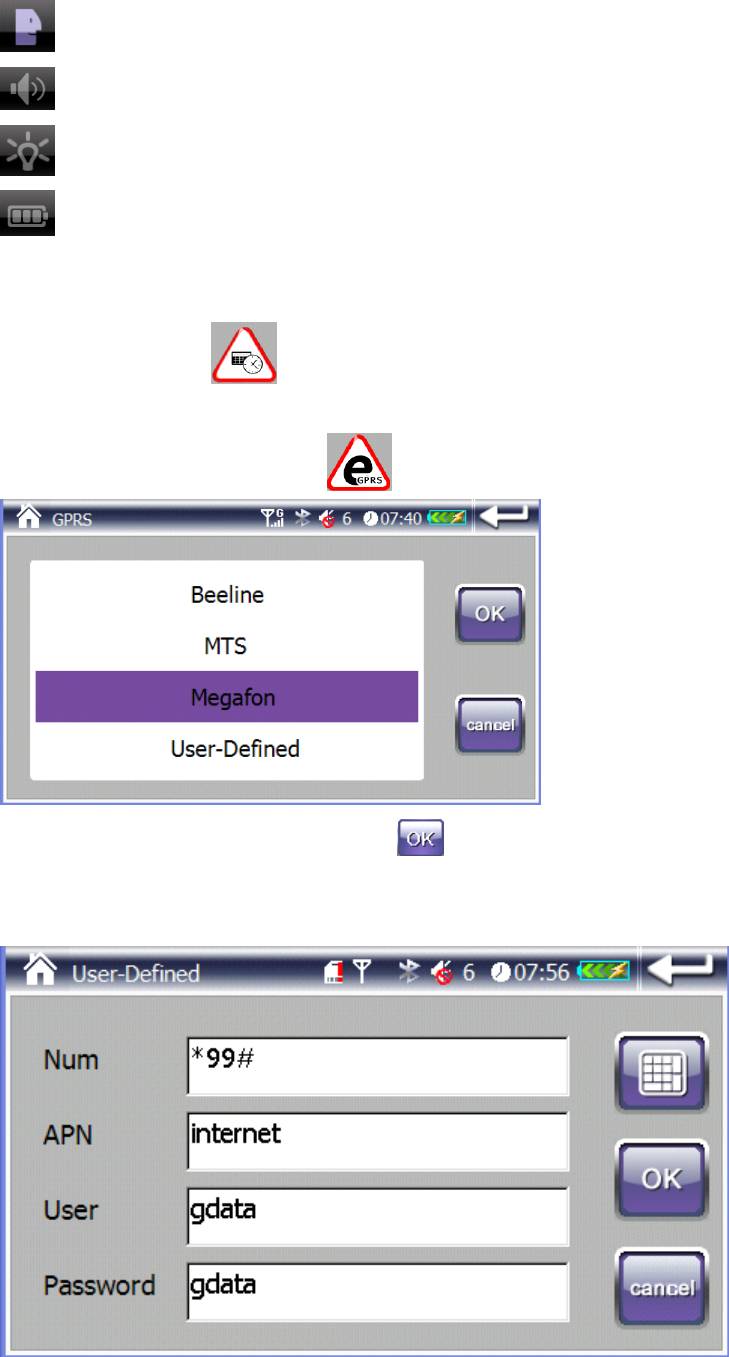
Кликните для установки языка
Кликните для установки громкости
Кликните для установки подстветки
Кликните для установки режима ожидания
4.6.3 Дата/время
Кликните по иконке для установки времени и даты
4.6.4 Настройки GPRS
Кликните по иконке чтобы войти в раздел
Выберите поставщика услуг и кликните
Beeline,MTS и Megafon текущие интернет-провайдеры, но пользователи могут
добавить других и настроить
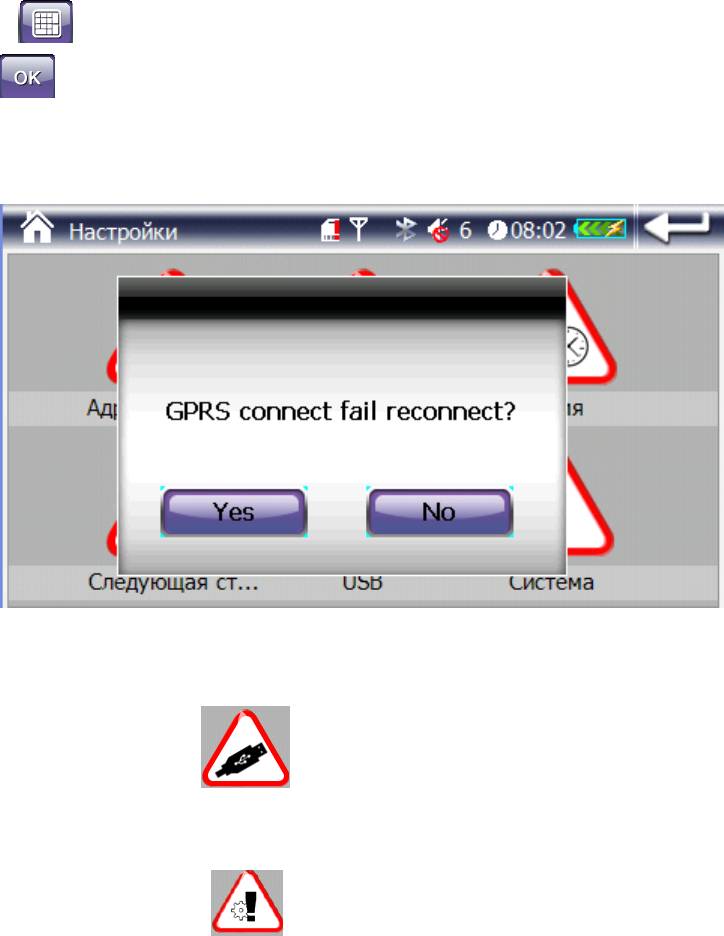
Открыть клавиатуру, повторное нажатие закрывает клавиатуру.
После ввода нажмите
Нажмите «Отмена» чтобы выйти.
Когда нет связи с интернетом появится диалоговое окно. Выберите кнопку , согласно
Вашему пожеланию.
4.6.5 USB соединение
Кликните по иконке чтобы установить соединение с ПК.
4.6.6
Кликните по иконке чтобы войти с раздел система
1. Кликните по разделу Калибровка, чтобы настроить экран. Кликайте стилусом в
центр мишени до тех пор, пока мишень двигается по экрану. Когда калибровка будет
завершена, выйдите из раздела.
2.. Кликните по иконке Сброс GPS, и система автоматически очистит сигнал от
посторонней принимаемой информации.
3. Кликните по иконке Заводские настройки, и система автоматически вернется к
заводским настройкам.
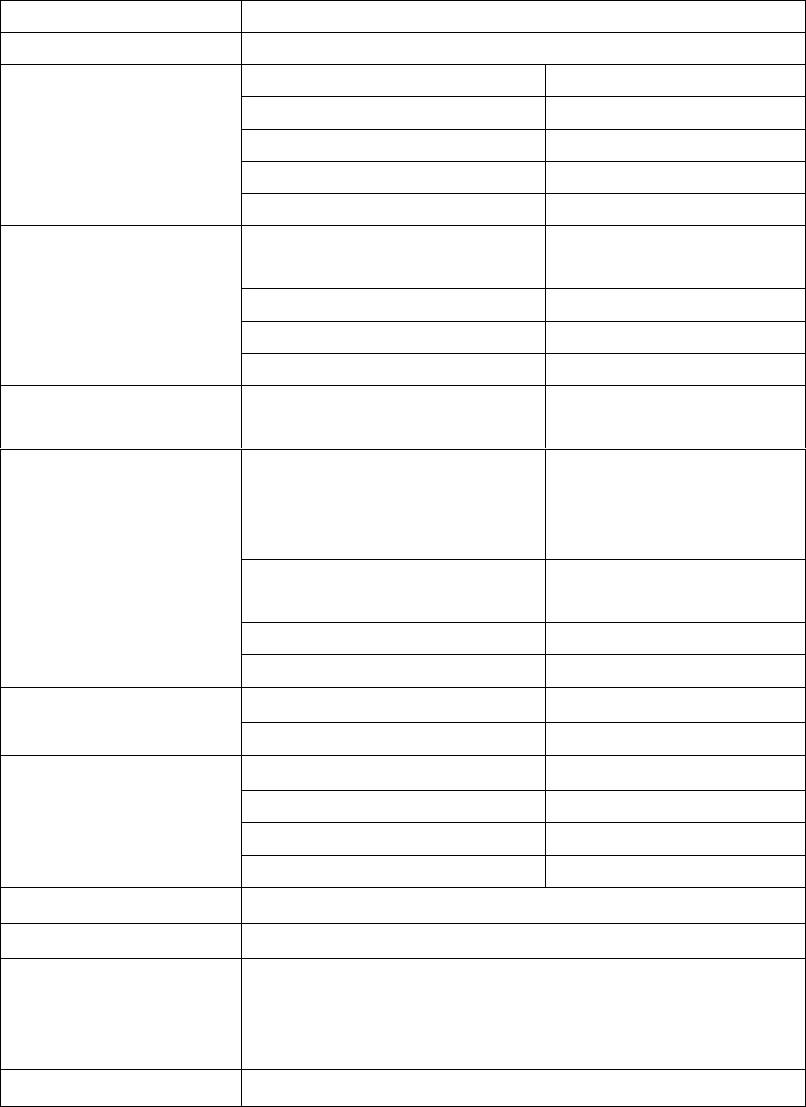
5. Спецификация устройства.
Размеры
136*94.3*18.2мм
Вес нетто
255
Система
ОС
Windows
CE5.0
Процессор/Частота
ARM9 533MHz
Чипсет
Samsung2450
Встроенная память
2 Гб
Внешняя память
до 8Гб SD/MMC/SDHC
Медиафункциии
Видеоформаты
ASF,
MP4,
WMV,
AVI ,DIVX, 3GP
Аудиоформаты
MP3
,
WMA,
WAV
Форматы изображений
JPEG,
BMP,
GIF,
PNG
Форматы электронных книг
ТХТ
Языки
Поддерживается 3 языка
Русский, Английский,
Китайский
Питание
Сетевое зарядное
устройство
Вход – AC
100-240В/50-60Гц Выход
– 5В/2А
Автомобильное зарядное
устройство
Вход – 12-24В, выход –
5В/2А
Батарея
3.7В/1700мАч
Время навигации
2-3ч
Экран
Спецификация
5.0” TFT
Разрешение
480х272
GPS Модуль
Частота
1575.42 МГц
Каналы
48 каналов
Чувствительность
- 161дБм
Частота обновления
1 секунда
GPRS модуль
Диапазон частот 850/900/1800/1900 MГц
Bluetooth
2.0
Диапазон рабочих
температур
От -20 до 70 градусов Цельсия
USB
2.0
Установленный гарантийный срок эксплуатации устройства 3 года с момента
продажи.
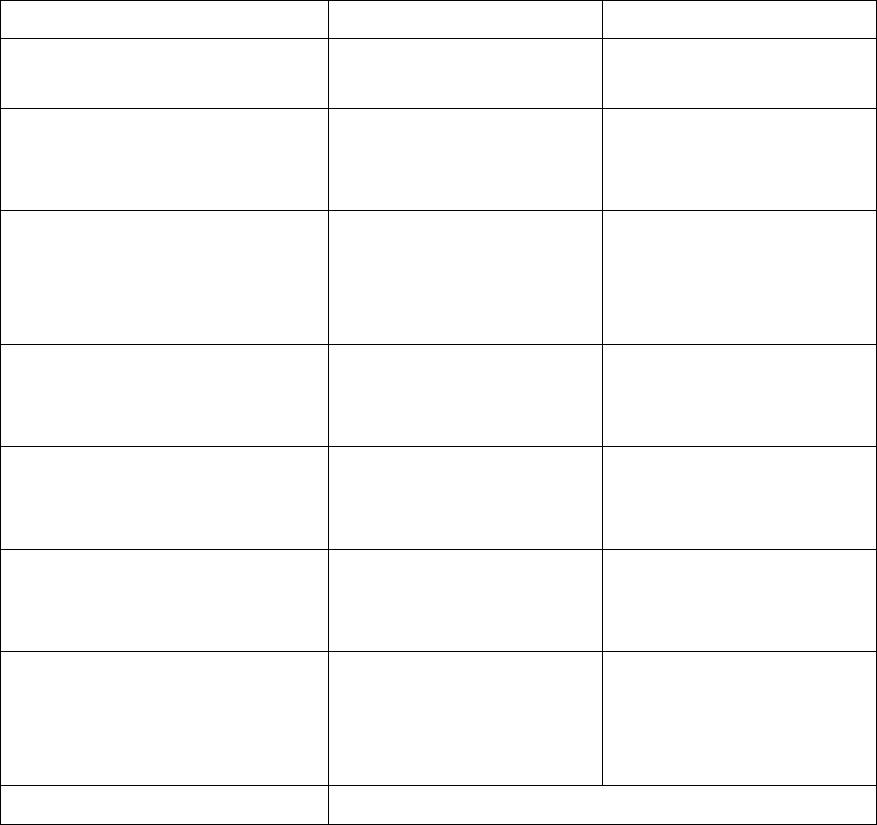
6. Возможные неисправности и методы их устранения
Проблема
Причина
Метод устранения
Устройство не включается
Низкий уровень заряда
Зарядите батарею
Устройство неожиданно
выключилось
Низкий уровень заряда
Зарядите батарею
Экран работает некорректно
Неточная калибровка
Проведите калибровку
экрана в соответствии с
пунктом 3.6.6
Нет звука
Уровень звука
установлен на низком
уровне
Увеличьте уровень звука
Не подключается к компьютеру
USB кабель подключен
неплотно
Подключите USB кабель
заново
Устройство не заряжается
Зарядное устройство
неплотно
Подключите зарядное
устройство заново
Кнопка включения/выключения
не работает, экран не
реагирует
Система зависла
Нажмите кнопку
перезагрузки
Устройство не ловит сигнал
На поиск сигнала уйдет примерно 1 минута










